Windows 10'da Sanal Masaüstü İçin En İyi Kılavuz (08.13.25)
Çoklu görev, aynı anda birkaç işi halletmek için harika bir yoldur. Sadece üretkenliği artırmakla kalmaz, aynı zamanda zamana bağlı olduğunuzda da faydalıdır. Windows'ta birden çok sanal masaüstü kullanmak, aynı anda organize halde tutarken farklı projeler üzerinde çalışmanıza olanak tanır. Özellikle bir makale üzerinde çalışırken ve bazı düzenleme işleri yapmanız gerektiğinde veya oynadığınız oyunu patronunuzdan saklamanız gerektiğinde harikadır – yine de iş yerinde oyun oynamayı gerçekten tavsiye etmiyoruz. Windows 10 sanal masaüstü kurmak kolaydır ve bu makale size Windows 10'da birden çok sanal masaüstünün nasıl oluşturulacağını ve kullanılacağını gösterecektir.
Yeni bir Windows sanal masaüstü nasıl kurulur- Görev çubuğunda bir dikdörtgen üzerinde kare gibi görünen düğmeyi tıklayarak Görev Görünümü'nü açın. Bu klavye kısayolunu da kullanabilirsiniz – Windows + Sekme veya dokunmatik ekran özelliği varsa ekranı kaydırın. Bu, bilgisayarınızdaki etkin masaüstlerini görmenizi sağlar.
- Ekranın sağ alt köşesinde + işareti bulunan Yeni Masaüstü'nü tıklayın ve bu kadar. Artık kurmak istediğiniz masaüstünü oluşturabilirsiniz.
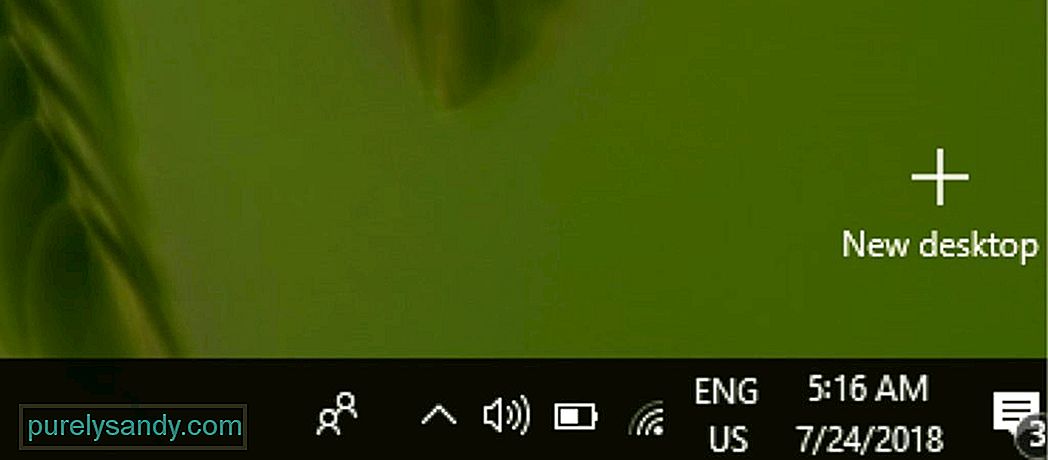
- Yeni bir Windows sanal masaüstü oluşturmanın daha doğal bir yolu bu klavyeyi kullanmaktır. kısayol – Ctrl + Windows + D.
İsterseniz farklı bir Windows 10 sanal masaüstüne geçin, şu adımları izleyin:
- Görev Çubuğunuzdaki Görev Görünümü düğmesini tıklayın veya klavyenizdeki Windows + Sekme kısayolunu kullanın. Dokunmatik ekran monitörünüzü kaydırarak da Görev Görünümü'nü açabilirsiniz.
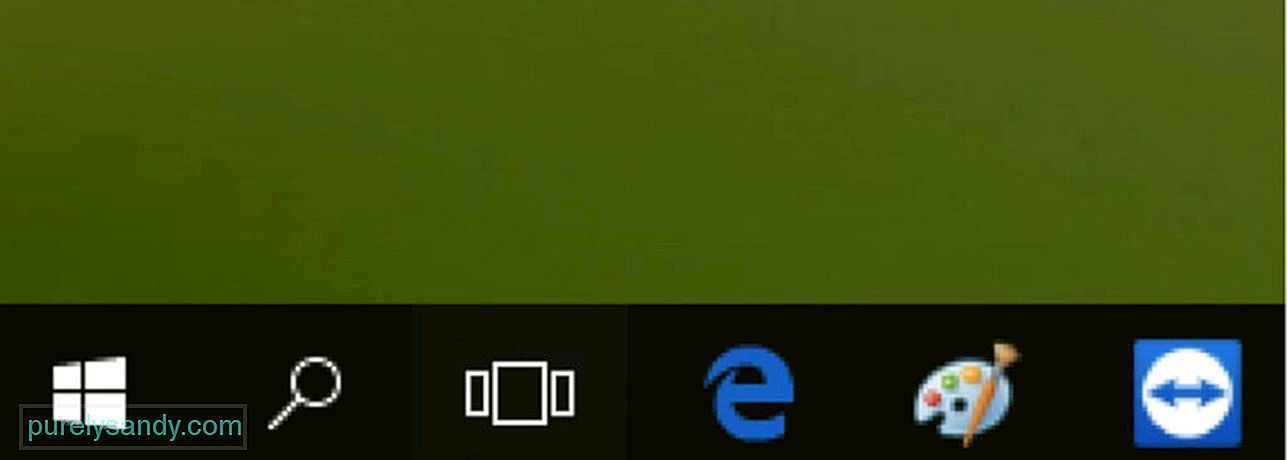
Profesyonel İpucu: Performans sorunları, gereksiz dosyalar için bilgisayarınızı tarayın , zararlı uygulamalar ve güvenlik tehditleri
sistem sorunlarına veya yavaş performansa neden olabilir.
Özel teklif. Outbyte hakkında, kaldırma talimatları, EULA, Gizlilik Politikası.
- Açmak ve üzerinde çalışmaya devam etmek için daha önce oluşturduğunuz diğer masaüstünü tıklayın.
- Geçiş yapmak istiyorsanız. üzerinde çalıştığınız orijinal masaüstüne dönün, yukarıdaki adımları izleyin ve Masaüstü 1'i seçin.
- Ayrıca Ctrl + Windows + < tuşlarına da basabilirsiniz. sanal masaüstleri arasında geçiş yapmak için güçlü>sol veya sağ ok tuşu.
- Dokunmatik yüzeye sahip bir bilgisayar kullanıyorsanız, sanal masaüstleri arasında hızla geçiş yapmak için dört parmakla sola veya sağa kaydırabilirsiniz.
Pencereleri sanal masaüstleri arasında taşımanın iki yöntemi vardır - tıklayın ve sürükleyin veya sağ tıklama menüsünü kullanın.
1. Pencereleri tıkla ve sürükle yöntemini kullanarak taşımak için şu adımları izleyin:- Görev çubuğunda bulunan Görev Görünümü düğmesini tıklayın veya Windows + < öğesini tıklayın. Strong>Sekme.
- Taşımak veya aktarmak istediğiniz pencereyi tıklayın ve basılı tutun.
- < Pencereyi, taşınmasını istediğiniz yere güçlü>sürükleyin ve ardından bırakın. Artık o pencereye, onu aktardığınız sanal masaüstünden erişebilirsiniz.
- Görev Görünümü'nü başlatın. Başka bir sanal masaüstüne taşımak istediğiniz pencereyi
- sağ tıklayın.
- Görünen menüden Taşı'yı seçin.
- Pencereyi taşımak istediğiniz sanal masaüstünü tıklayın.
Pencereleri sanal masaüstleriniz arasında ileri geri taşımak için bu yöntemlerden herhangi birini kullanabilirsiniz.
Sanal masaüstlerinde pencereler nasıl çoğaltılır 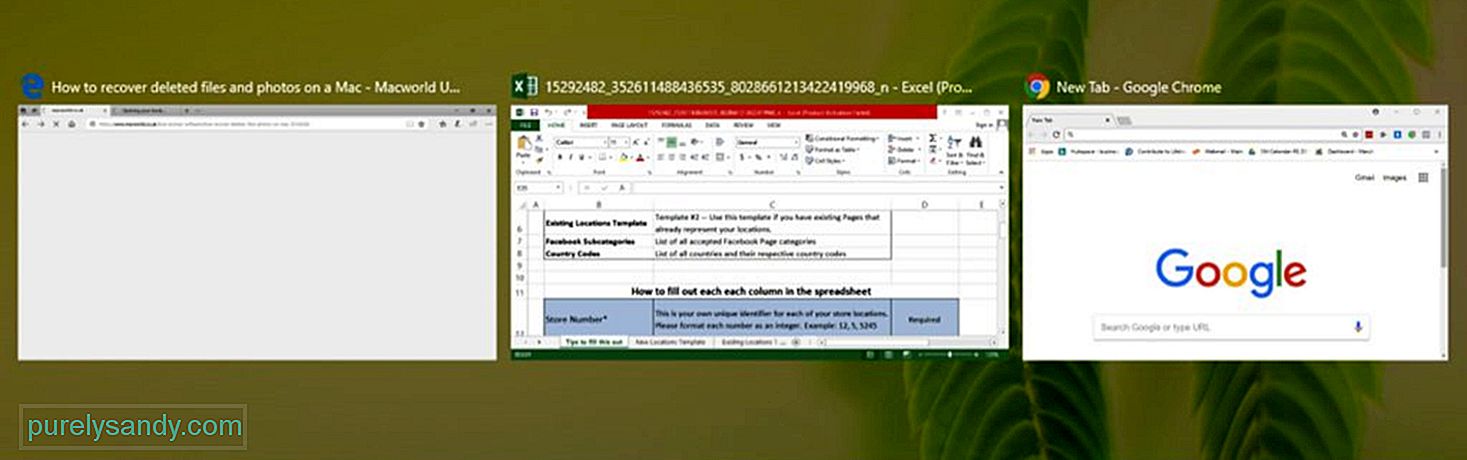
Bir uygulamadaki bazı pencereler veya bir grup pencere, tüm sanal masaüstlerinizde çoğaltılabilir. Bunu yapmak için şu adımları izleyin:
- Görev Görünümü'nü açın.
- Etkin pencerede sağ tıklayın kopyalamak istiyorsunuz.
- Tek bir pencereyi çoğaltmak için Bu pencereyi tüm masaüstlerinde göster'i tıklayın.
- Tüm pencereleri tek bir uygulamadan çoğaltmak için “ Bu uygulamadaki pencereleri tüm masaüstlerinde gösterin.
Özellikle tek bir uygulama için birden fazla pencereniz varsa, pencereleri farklı bir sanal masaüstüne taşımak yerine çoğaltmayı kullanabilirsiniz. Tüm pencereleri tek tek sürükleyip bırakmaktan daha rahattır.
Windows sanal masaüstü nasıl silinirArtık bir sanal masaüstüne ihtiyacınız yoksa, aşağıdaki adımları izleyerek kaldırabilirsiniz. :
- Görev Görünümü'nü başlatın.
- Silmek istediğiniz sanal masaüstünün üzerine fare imlecinizi getirin.
- Masaüstü simgesinin sağ üst köşesinde bulunan x düğmesini tıklayın.
- Ayrıca Ctrl + tuşlarına da basabilirsiniz. >Windows + F4 ile şu anda açık olan sanal masaüstünü kapatın. Bir sanal masaüstünü kapattığınızda, açılan ve çalışan tüm pencereler orijinal masaüstüne geri taşınır.
Birden çok sanal masaüstünü çalıştırmak, farklı projeler üzerinde verimli ve sorunsuz çalışmanıza olanak tanır. Ancak, bunu yapmak bilgisayarınız için vergi de olabilir. Outbyte PC Repair gibi bir uygulama kullanarak bilgisayarınızı optimize edin ve performansını iyileştirin. Bu uygulama, gereksiz dosyaları siler ve bilgisayarınızın performansını etkileyen sorunları onarır.
Youtube videosu: Windows 10'da Sanal Masaüstü İçin En İyi Kılavuz
08, 2025

